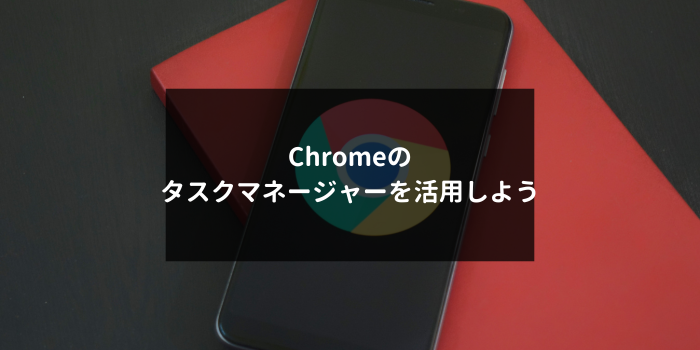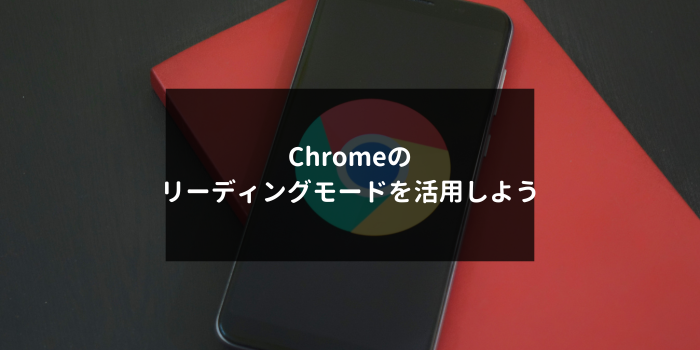こんにちは。
株式会社エス・スリーのスタッフです。
皆さんはPCをどのくらいの間使い続けていますか?
筆者のPCは使用開始から5年ほどたち、ストレージが苦しくなってきたので先日整理を行いました。
結構容量が空くので、困っている方がいらしたら実行してみてください。
設定からストレージ容量を確認するには、
「設定」アプリから「システム」→「記憶域」を開き、どのファイルが容量を消費しているか確認しましょう。
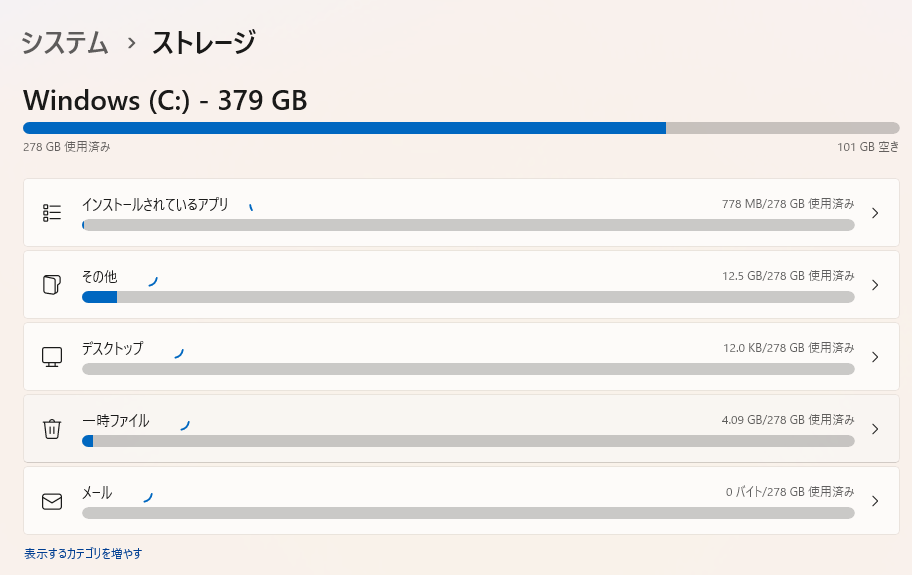
これは整理後のスクリーンショットです。整理前は残り20GBを切っており、赤色表示でした。
約80GBも空けられたことになります。
まずは「アプリ」です。
使っていないアプリはアンインストールしてしまいましょう!
少し難しいのが「その他」です。
その他の部分をクリックすると、容量が多いフォルダが表示されます。

人によるので一概には言えませんが、上から順にエクスプローラーで開いてみて、不要だと確信出来たら削除するようにすると良いです。
一時ファイルを削除する部分では、
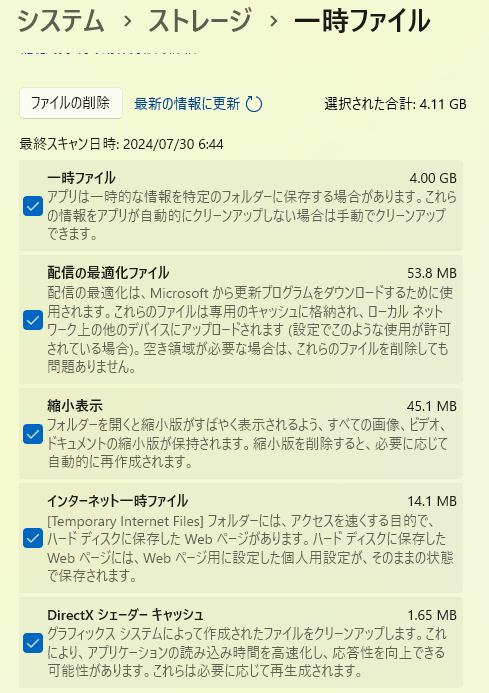
個別にチェックを入れて削除できるようになっています。
ほぼいらないと思うので、ばっさり削除しましょう。
※ゴミ箱の中身については削除するかどうか、よく考えてから行いましょう。
これだけやっても、まだ容量が足りない!もうPCを買い替えるしかないの?
という方には外付けのSSDがおすすめです。
筆者はこの記事で書いたものを使っています。
小型のSSDを購入してみました
容量にもよりますが、1~2万円で購入できますよ。小型のものならば差しっぱなしにしていても邪魔にならず便利です。
ストレージ整理は定期的に行うことで、快適なPC環境を保ちましょう!
最後までお読みいただき、ありがとうございました。